Lỗi font chữ trong Word trên Macbook là một trong những lỗi phổ biến mà các fan của nhà táo hay gặp phải trong quá trình sử dụng, soạn thảo văn bản. Bài viết dưới đây Taimienphi.vn sẽ hướng dẫn bạn cách sửa lỗi font chữ này.
Bạn đang loay hoay chưa biết làm thế nào để sửa lỗi font chữ trong Word trên Macbook? Có những cách nào để khắc phục lỗi này hay không?

Hướng dẫn sửa lỗi phông chữ trong Word trên Macbook
Cách sửa lỗi font chữ trong Word trên Macbook
I. Lỗi font chữ mới được cài đặt không hiển thị trên Word cho Mac
Trên các diễn đàn, một số người dùng chia sẻ họ đang gặp phải lỗi cài đặt font chữ mới, nhưng font chữ này không hiển thị trên Word cho Mac.
Nguyên nhân gây ra lỗi này có thể là do Microsoft Office cho Macbook không hỗ trợ trực tiếp các font chữ của bên thứ 3, hoặc cũng có thể là do font chữ mà bạn cài đặt bị lỗi, bị hỏng.
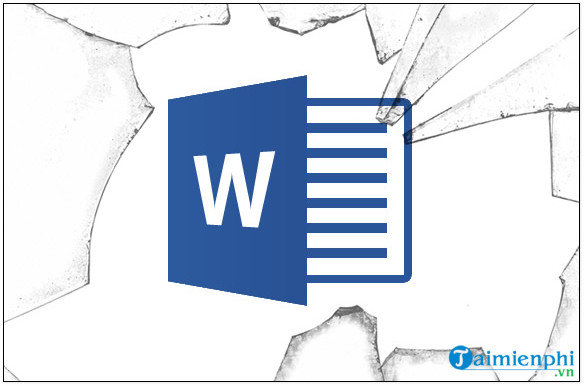
1. Cách 1: Xóa bộ nhớ cache font chữ
Để sửa lỗi font chữ mới được cài đặt không hiển thị trên Word cho Mac, bạn thực hiện theo các bước dưới đây:
Bước 1: Đầu tiên xóa bộ nhớ cache font chữ. Để làm được điều này, tiến hành thoát tất cả ứng dụng Microsoft Office. Trên menu Home, click chọn Go => Applications =>Apple's Font Book.
Bước 2: Trên menu Edit, tìm và click chọn Select Duplicated Fonts.
Bước 3: Tiếp theo, vẫn trên menu Edit, tìm và click chọn Resolve Duplicates.
Bước 4: Để xóa tất cả font chữ khỏi máy tính mà Font Book vừa vô hiệu hóa, bạn thực hiện theo các bước dưới đây:
- Sau khi đã xóa các font chữ bị trùng, chọn từng font chữ bị vô hiệu hóa và click chọn File =>Reveal in Finder, sau đó kéo và thả font chữ này vào thùng rác.
- Trong một số trường hợp Font Book có thể vô hiệu hóa font chữ bản sao. Trường hợp này bạn có thể kéo và thả font chữ cũ vào thùng rác và kích hoạt lại font chữ mới.
Bước 5: Khởi động lại máy tính của bạn, macOS sẽ tự động tạo lại bộ nhớ cache font chữ, Word sẽ sử dụng bộ nhớ cache này để tạo lại bộ nhớ cache font chữ của phần mềm.
Lưu ý: Thực hiện các bước trên sau mỗi lần cập nhật phiên bản macOS mới nhất vì trình cài đặt Microsoft có thể sẽ vô hiệu hóa các font chữ này.
2. Cách 2: Khởi động Macbook vào chế độ Safe Mode
Trong trường hợp nếu cách trên không khả dụng, thử khởi động Macbook vào chế độ Safe Mode xem lỗi font chữ Word còn hay không.
Để đưa Macbook vào chế độ Safe Mode, đầu tiên tiến hành khởi động lại thiết bị, trong quá trình Mac khởi động, bạn nhấn và giữ phím Shift.

3. Cách 3: Tạo tài khoản người dùng mới
Cuối cùng, nếu những cách trên không khả dụng, giải pháp cuối cùng là tạo một tài khoản người dùng mới và kiểm tra xem liệu nguyên nhân gây lỗi font chữ Word trên Macbook có phải là do tài khoản người dùng hay không.
Để tìm hiểu cách tạo, thiết lập nhiều tài khoản người dùng trên Mac như thế nào, bạn đọc có thể truy cập tại đây.
- Xem thêm: Cách thiết lập nhiều tài khoản người dùng trên Mac.
4. Cách 4: Cài đặt lại font chữ
Như Taimienphi.vn đã đề cập ở trên, nguyên nhân gây ra các lỗi, sự cố font chữ trong Word trên Macbook có thể là do font chữ mà bạn cài đặt bị lỗi, bị hỏng trong quá trình tải về.
Thử tải và cài đặt font chữ trên Macbook xem lỗi còn hay không.
- Xem thêm: Cách cài font chữ trên Macbook, thêm font cho Mac.
https://thuthuat.taimienphi.vn/cach-sua-loi-font-chu-trong-word-tren-macbook-61104n.aspx
Trên đây là một số cách sửa lỗi font chữ trong Word trên Macbook. Hy vọng thủ thuật mà Taimienphi.vn giới thiệu trên đây sẽ giúp bạn khắc phục được lỗi khó chịu này.